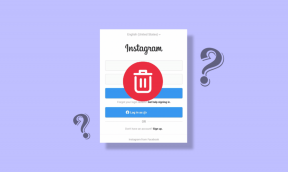WIA illesztőprogram letöltése Windows rendszerhez – TechCult
Vegyes Cikkek / / December 06, 2023
Olyan világot szeretne, ahol szkennere vagy fényképezőgépe könnyedén szinkronizálódik a számítógépével? Igen, ez lehetséges a Windows Image Acquisition vagy a WIA illesztőprogram segítségével! Lehetővé teszi a lapolvasó számára, hogy csatlakozzon a Windows PC-hez és kommunikáljon vele. Ebben az útmutatóban megvitatjuk, hogyan töltheti le a WIA illesztőprogramot Windows 10 és 11 rendszeren az eszközök közötti zökkenőmentes integráció biztosítása érdekében.

A WIA illesztőprogram letöltése Windows 10/11 rendszeren
Minden termékgyártó hivatalos webhelye tartalmaz egy online súgót. Bármilyen Windows PC-hez beszerezheti az illesztőprogramokat erről a támogatási webhelyről.
Mi az a WIA illesztőprogram Windows 10 rendszeren?
A WIA (Windows képbeszerzés). A WIA egy Microsoft-technológia, amely lehetővé teszi, hogy a Windows 10 felismerje és felhasználja ezeket az eszközöket anélkül, hogy az eszköz gyártójától további szoftverekre vagy illesztőprogramokra lenne szükség.
A WIA-illesztőprogramok kényelmes módot kínálnak dokumentumok beolvasására, képek készítésére és képek más Windows-alkalmazásokba történő importálására anélkül, hogy további szoftvereket kellene letöltenie. A Windows 10 a képalkotó eszközök széles skálájához nyújt beépített támogatást ezek használatával WIA illesztőprogramok, amelyek megkönnyítik a felhasználók számára az eszközök csatlakoztatását és használatát különféle képalkotáshoz feladatokat.
Kövesse a megadott lépéseket a WIA illesztőprogramok Windows 10 és 11 rendszeren történő letöltéséhez a hivatalos webhelyről:
1. Ha bármilyen szkennert használ, keresse meg az illesztőprogramot a hivatalos honlapján a lapolvasó gyártójától a böngészőben. Innen letöltöttük Kánon.
2. Ezután kattintson a gombra Letöltés.
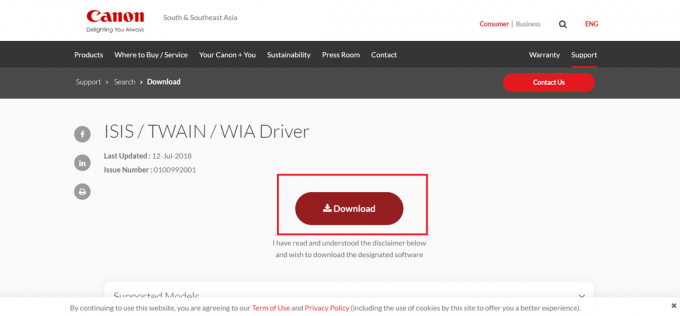
3. Kattintson Igen a párbeszédpanelen a folytatáshoz.
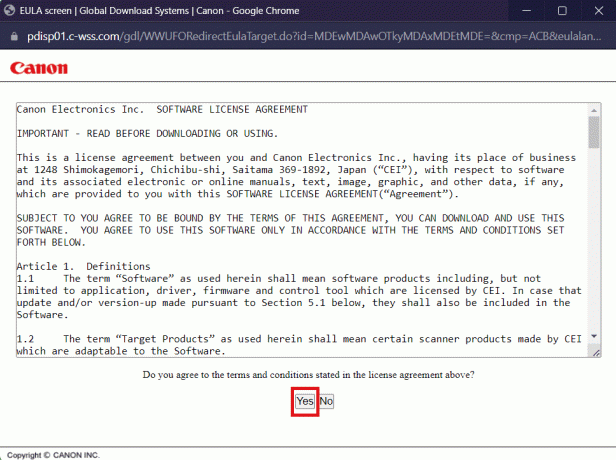
4. Kivonat a letöltött mappa. Futtassa a .exe fájl belül Sofőr mappát, és kövesse a képernyőn megjelenő utasításokat az illesztőprogram beállításához.
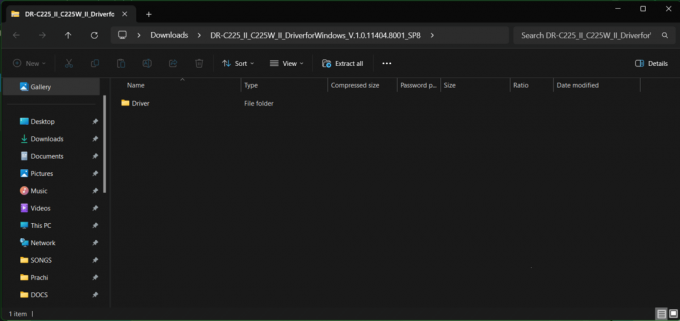
5. Végül indítsa újra a számítógépet.
A WIA illesztőprogram telepítése sikeresen megtörtént.
Olvassa el még:19 legjobb szkenner szoftver a Windows 10 rendszerhez
A WIA illesztőprogram frissítése Windows 10/11 rendszeren
Kétféleképpen frissítheti a WIA illesztőprogramot a Windows 10 és 11 rendszeren. Nézzük meg őket.
1. módszer: A Windows Integrált Eszközkezelő használata
A WIA illesztőprogramok letöltésének és frissítésének leghatékonyabb eszköze bármely Windows számítógépen az Eszközkezelő.
1. nyomja meg Win + X a billentyűzeten, és kattintson a gombra Eszközkezelő.

2. Kattintson Képalkotó eszköz a lehetőségek kibontásához, és kattintson a jobb gombbal az eszközre. Ezután kattintson a gombra Illesztőprogram frissítése.

3. Válassza ki a lehetőséget A frissített illesztőprogramok automatikus keresése.

4. A Képalkotó eszközök alatt felsorolt összes termék illesztőprogramjának frissítése után indítsa újra a számítógépet.
2. módszer: Frissítse a Windowst
Alapértelmezés szerint a Windows Updates programhiba-javításokat, biztonsági frissítéseket, új szolgáltatásokat és fejlesztéseket, valamint a legújabb illesztőprogramokat tartalmaz. Meglepő lehet, de a Windows Update segíthet a WIA illesztőprogram telepítésében a Windows 11 és más régebbi operációs rendszerek számára. Ha nem biztos abban, hogyan érheti el a Windows frissítési segédprogramot, kövesse az alábbi lépéseket:
1. Kattintson a kereső sáv a számítógép kezdőképernyőjén, és keressen frissítések keresése.

2. A program betöltése után kattintson a gombra Frissítések keresése lehetőség a frissítések keresésére.

3. Most töltse le és telepítse manuálisan a frissítéseket, ha nem indulnak el automatikusan.
Olvassa el még:A Rollo vezetékes és vezeték nélküli nyomtató illesztőprogramjának letöltése Windows PC-n
A megfelelő WIA-illesztőprogram segítségével szkennere hatékony eszköz lehet digitális arzenáljában, megkönnyítve és hatékonyabbá téve a feladatokat. Reméljük, hogy ez az útmutató segített Önnek hogyan lehet letölteni a WIA illesztőprogramot Windows 10/11 rendszeren. Ha bármilyen kérdése vagy visszajelzése van, kérjük, ossza meg velünk az alábbi megjegyzésekben.
Pete a TechCult vezető munkatársa. Pete szereti a technológiát, és lelkes barkácsoló is. Több évtizedes tapasztalattal rendelkezik útmutatók, funkciók és technológiai útmutatók interneten történő írásában.